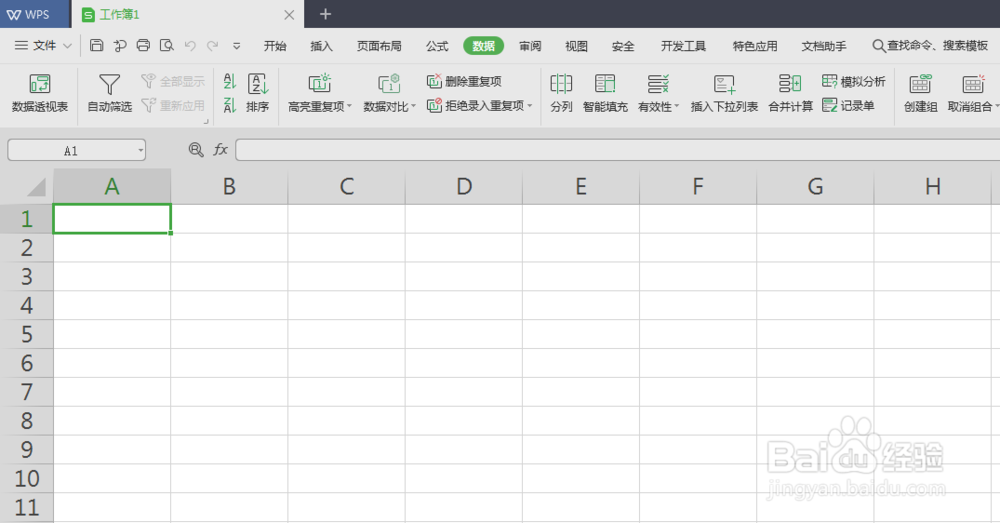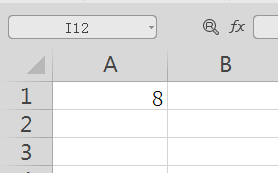如何让excel单元格内只能输入指定内容
1、(1)打开excel。假设要在A1单元格内设置“只能输入数字0~10”
2、(2)依次点击“数据”->“有效性”->“有效性”
3、(3)弹出如图所示的下拉框
4、(4)点击“允许”下拉框,选择“整数”
5、(5)“数据”选择“介于”;最小值填写“0”;最大值填写“10”
6、(6)点击“确定”完成设置;在A1单元格中输入0,10,8等符合刚才设置的条件的值,是允许输入的
7、不能输入0~10外的数
8、总结(1)假设要在A1单侍厚治越元格内设置“只能输入数字0~10”;(2)选择某列或某行或某个单元格,依次点击“数据”->“有效性”->“有效性”(3)点击“允许”下拉框,选择“整数”(4)“数据”选择“介于”;最小值填写“0”;最大值填写“10”(5)完成设置,0~10的数字可以输入,但0~10之外的不可以输入(6)谢谢各位小伙伴
声明:本网站引用、摘录或转载内容仅供网站访问者交流或参考,不代表本站立场,如存在版权或非法内容,请联系站长删除,联系邮箱:site.kefu@qq.com。
阅读量:55
阅读量:22
阅读量:58
阅读量:79
阅读量:66